グループの使い方
最終更新日: 2020年12月18日
R8 | R9
グループは主に以下2つの機能の利用時に必要になります。
定義が必要なケース
グループの作成
「グループ」は管理者アカウントで操作が行えます。
-
メニューの「管理処理 > グループ検索」を選択します。
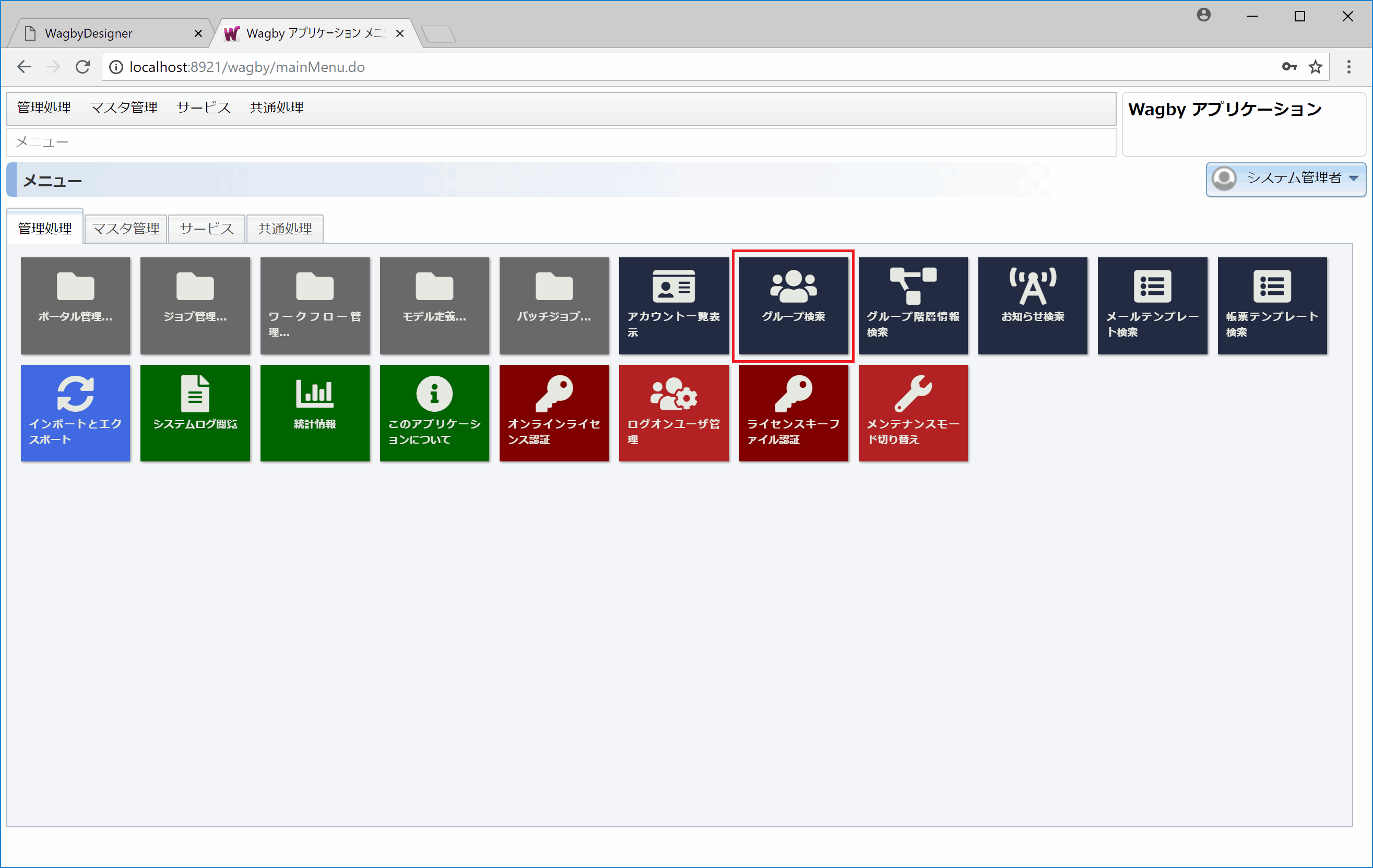
サブメニューの操作 -
「一覧更新」画面を押下します。
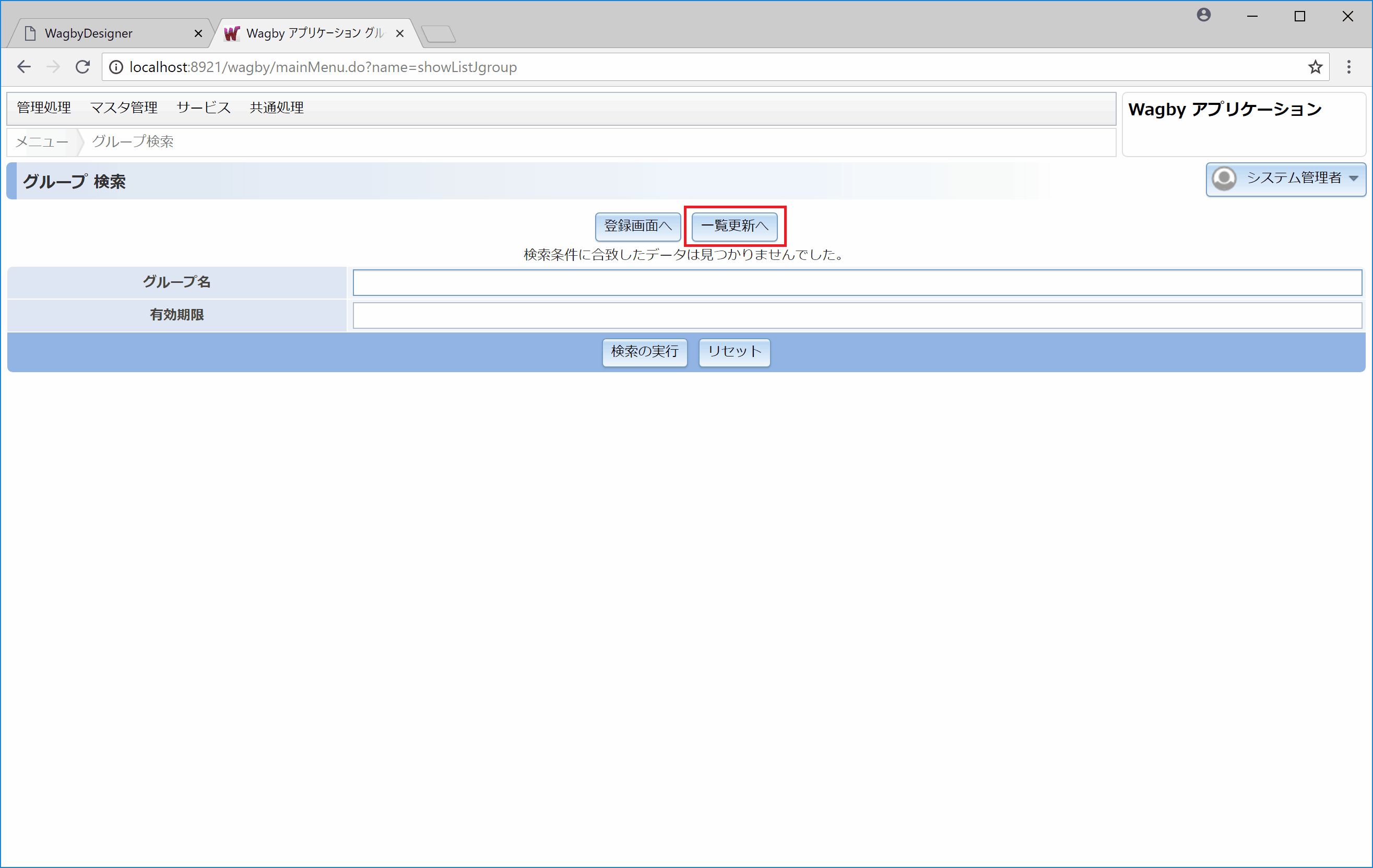
一覧更新画面へ -
何も登録していない場合下のような画面が表示されます。
「新規」ボタンをクリックします。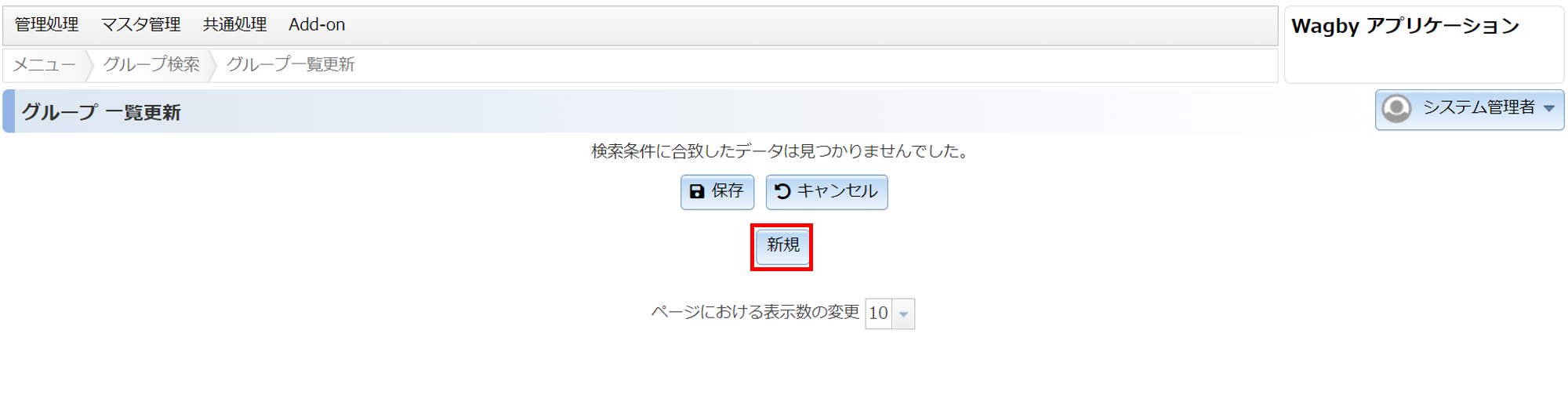
一覧更新画面へ -
一覧更新画面では、いちどに複数のグループを作成できます。
「新規」ボタンで行を増やせます。入力後、「保存」をクリックすると一括登録されます。
※下図の「人事部」のように「有効期限」項目に値をセットされたグループは無効な選択肢とみなされ、表示されません。
(セットする値の内容は問いません)
詳細は"他モデルの参照 > 選択肢モデル > 選択肢を無効にする"をお読みください。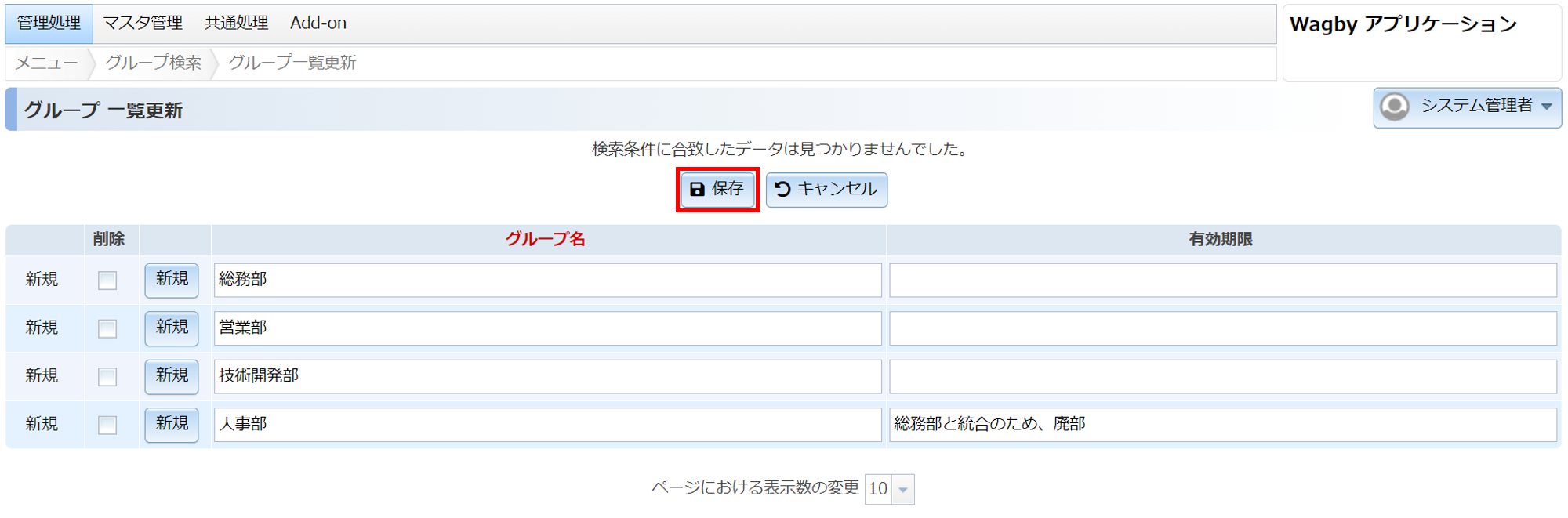
グループを作成する -
データの登録が完了しました。
「ダウンロード」ボタンをクリックして、登録データをファイル形式でダウンロードすることもできます。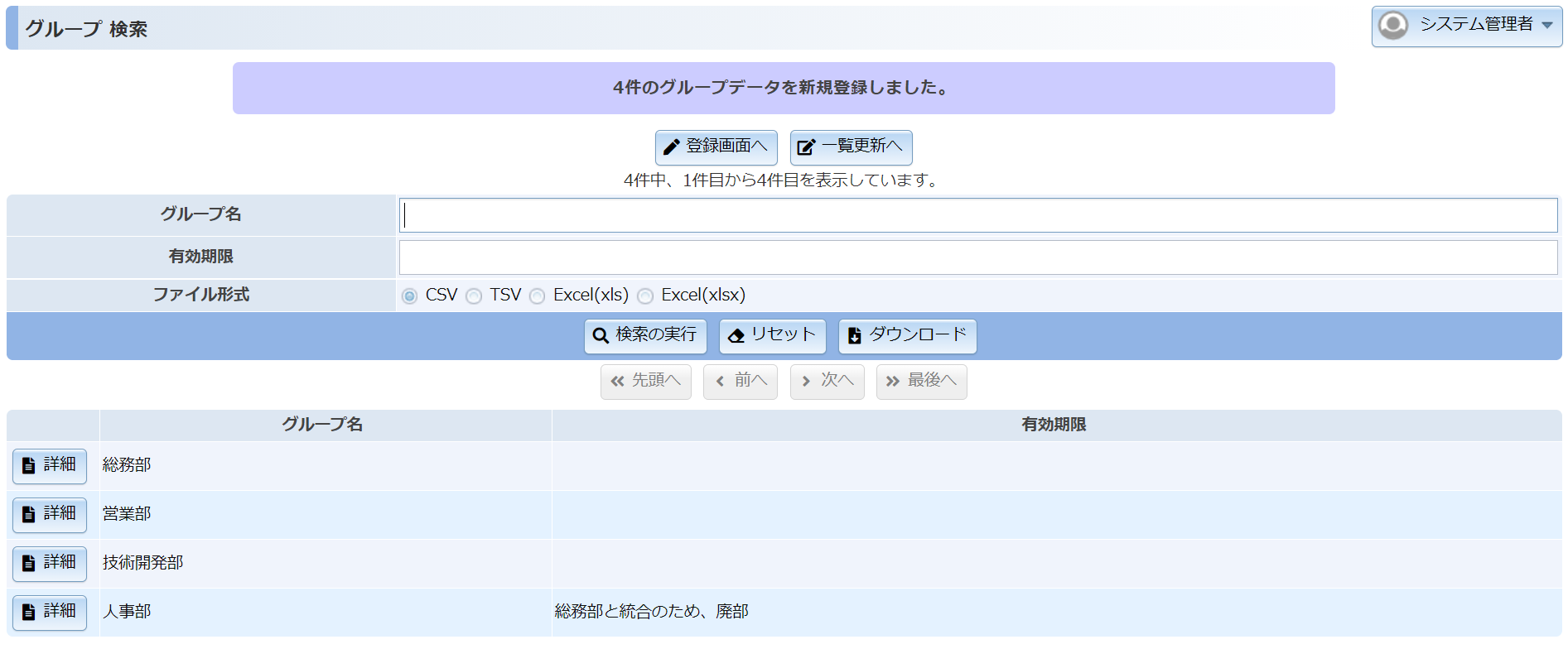
グループ登録完了
グループの使い方
アカウントを登録する
アカウント登録時に、作成したグループを選択することができます。
1つのアカウントを複数グループに所属させることができます。
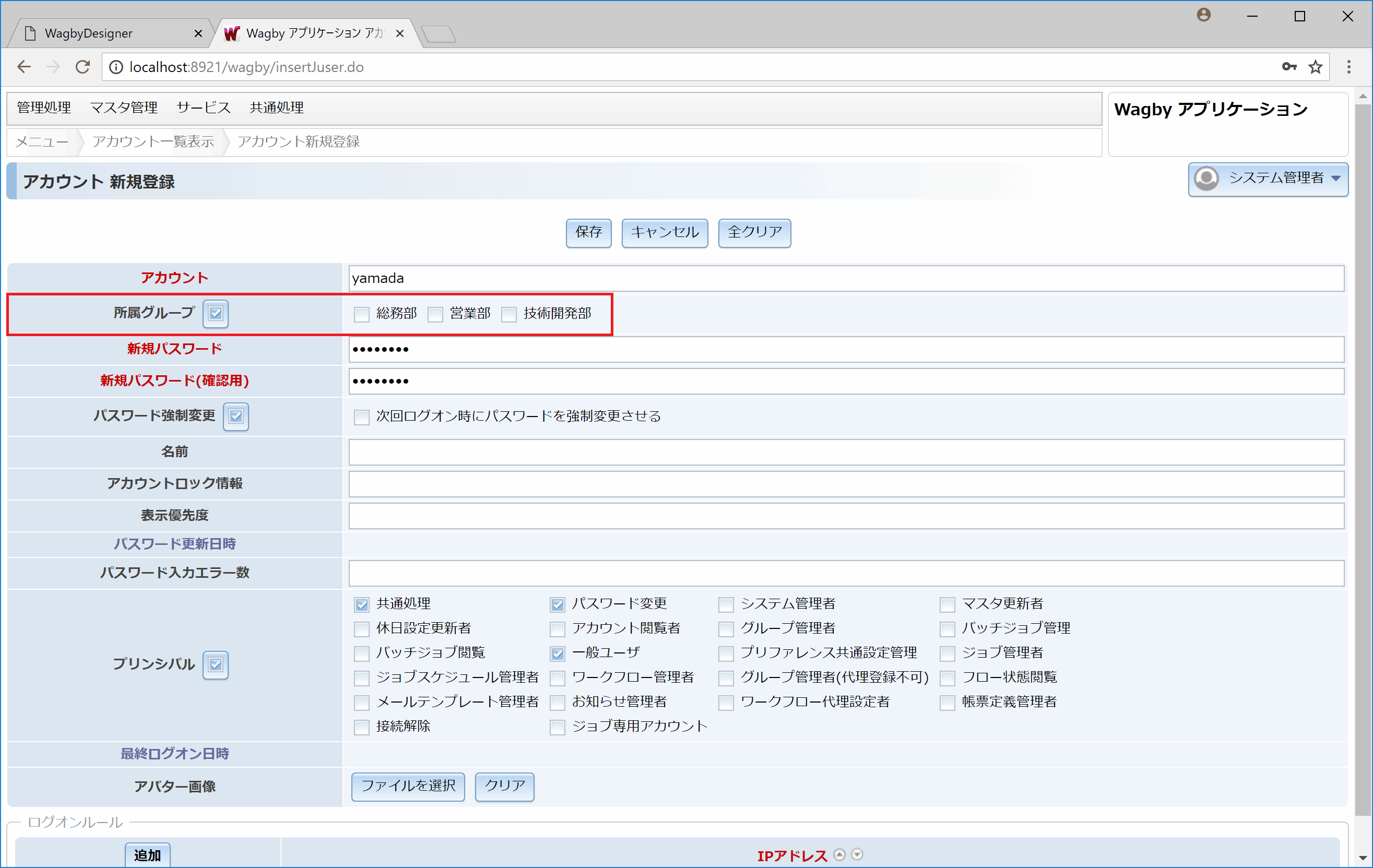
グループに権限を設定する
グループごとに権限を設定し、登録したデータの参照・更新の制御を行うことができます。
詳細は「認証・認可 > データ権限」をお読みください。
グループ階層
Wagbyはグループの階層を設定することができます。指定できる親は一つだけです。親は複数の子グループを持つことができます。
はじめに、グループを事前に登録しておくものとします。
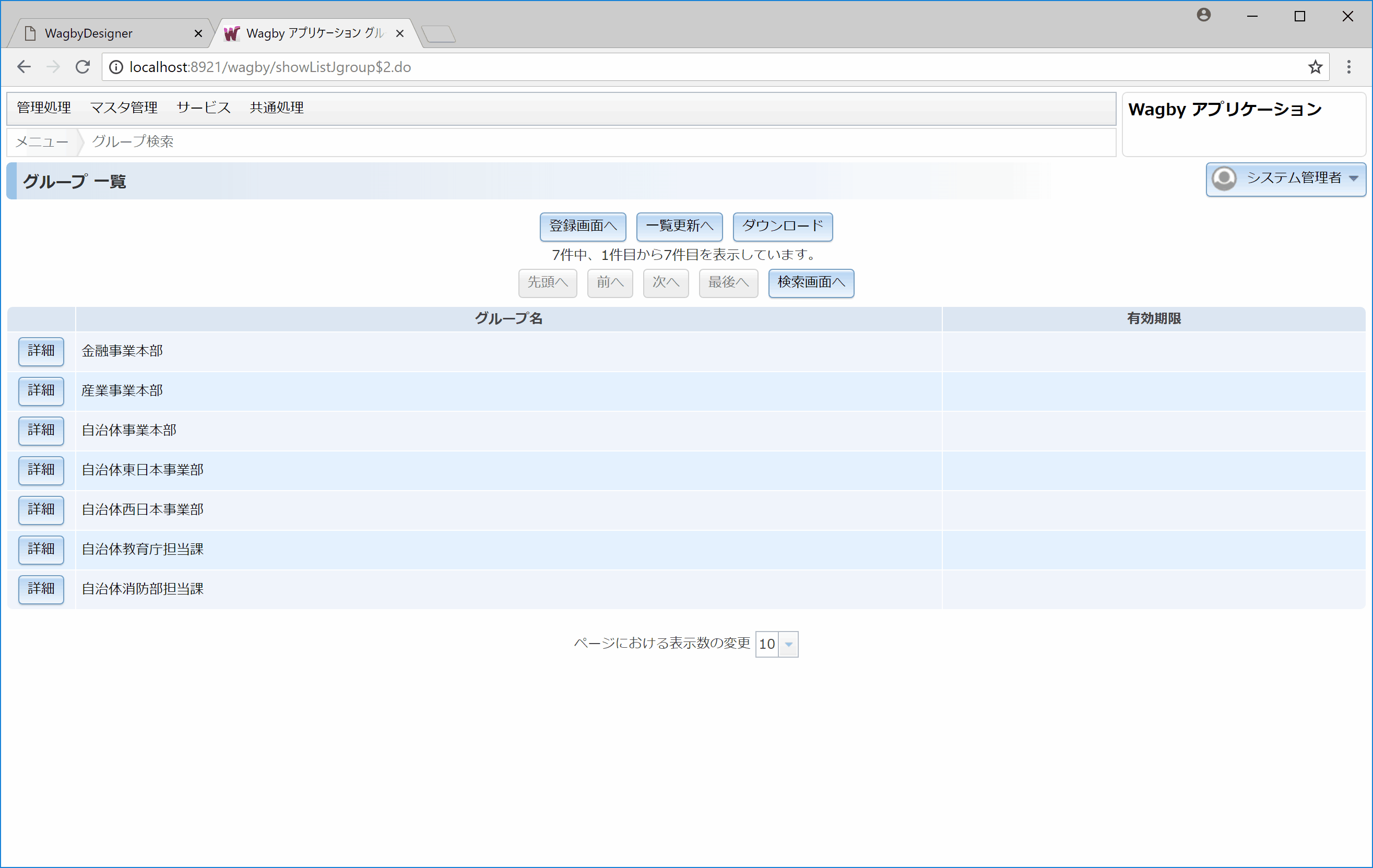
メニューから "グループ階層情報検索" を選びます。
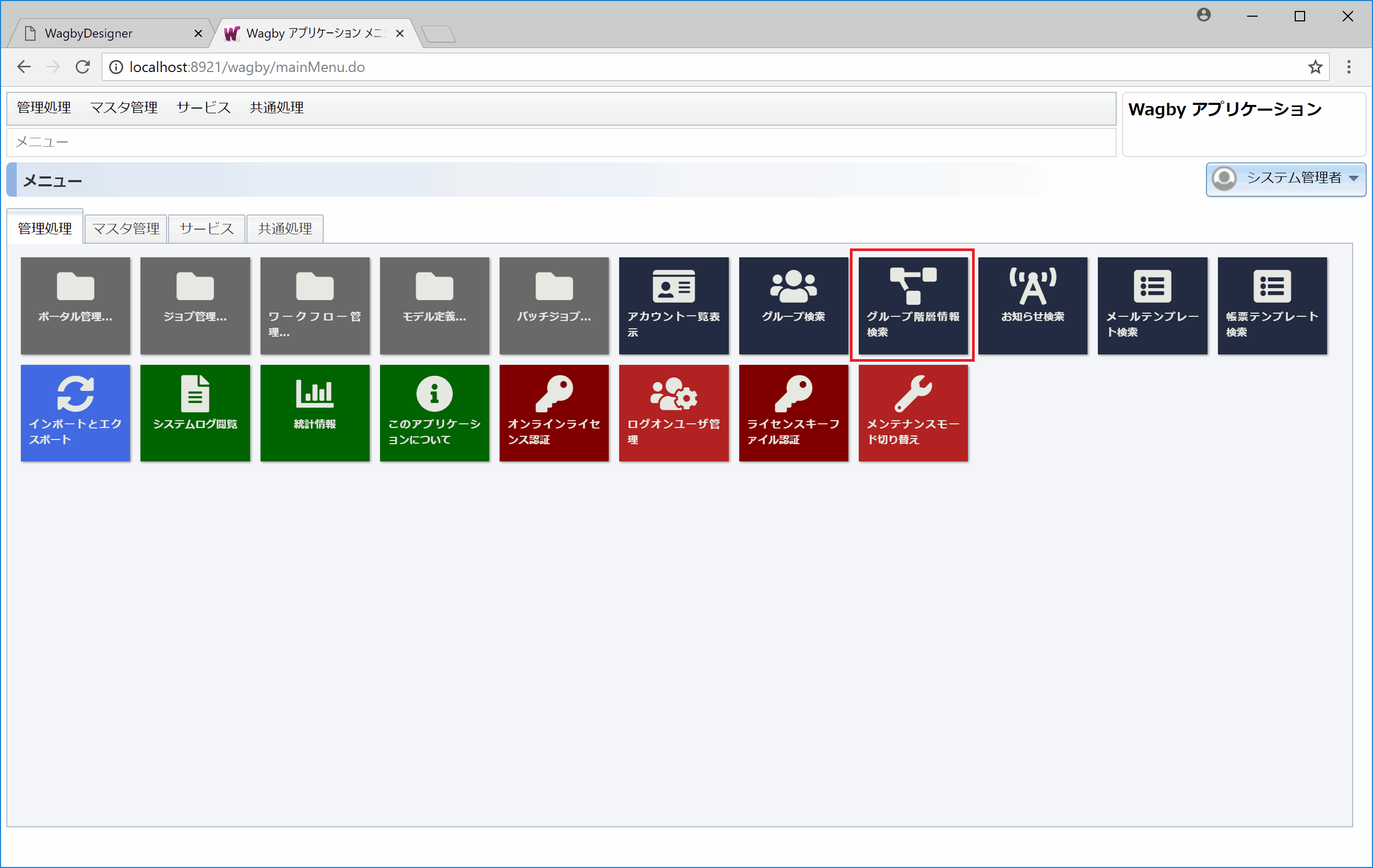
グループ階層情報は一覧更新画面を用意しています。ここでは一覧更新画面を使って登録する例を紹介します。
最初はどのグループも階層を設定しないため、すべてが "未設定グループ" に含まれています。この "未設定" 状態をなくすようにしていきます。
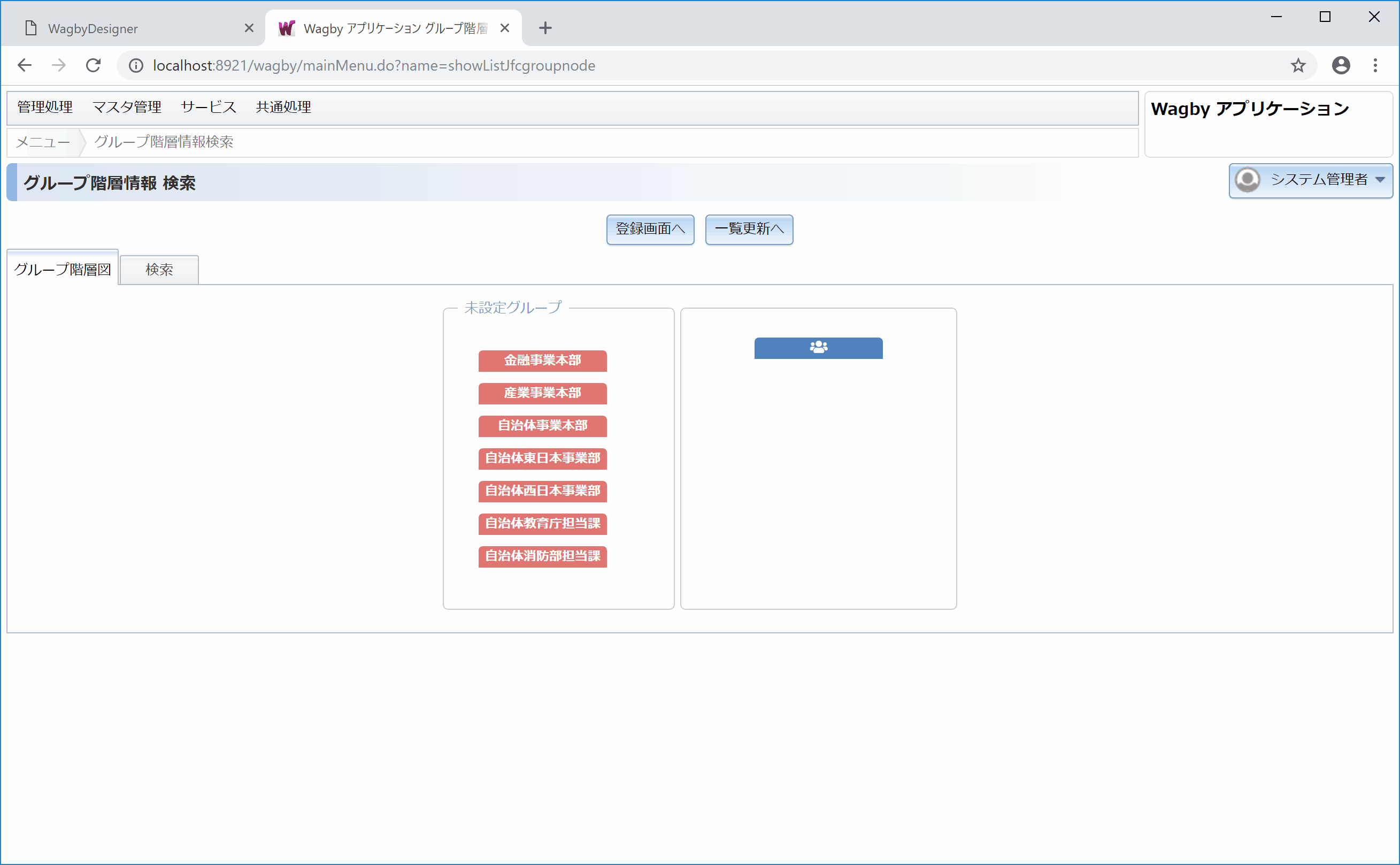
"グループID" は、階層構造を指定する対象を指定します。Wagbyの参照連動機能で、IDで選択したグループ名が横に表示されます。
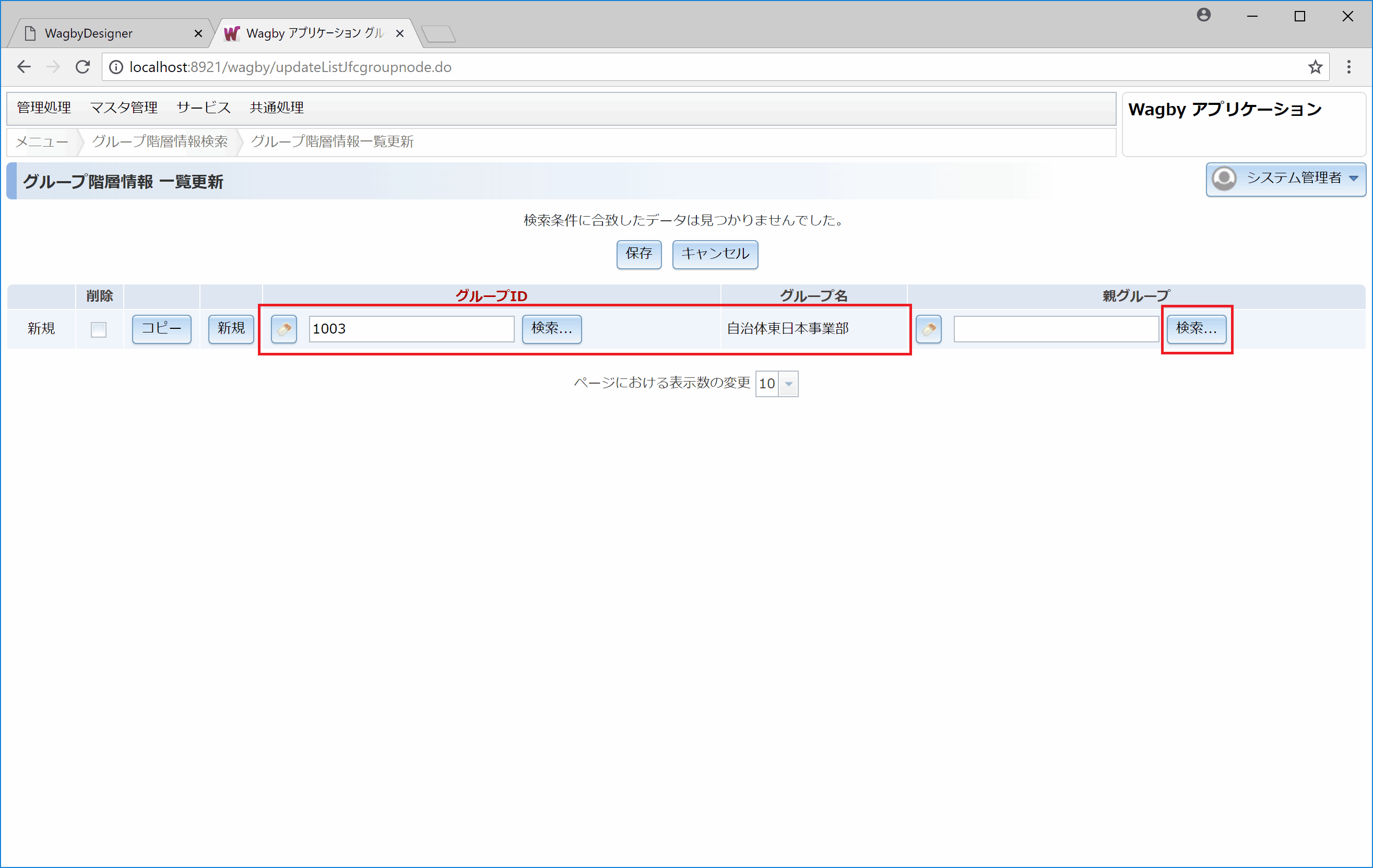
(自分の)一つ上の親グループを指定します。
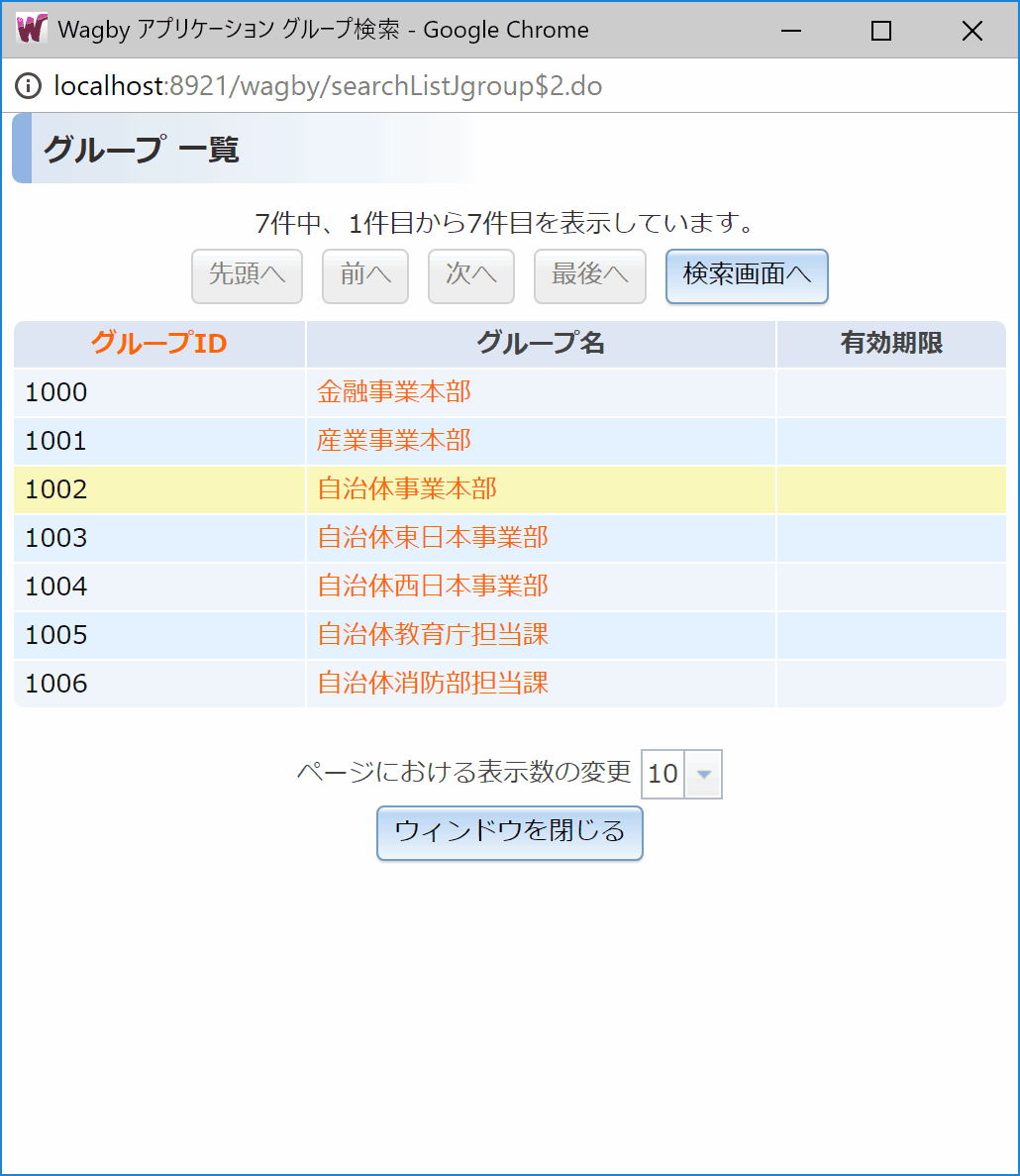
親グループが指定されました。
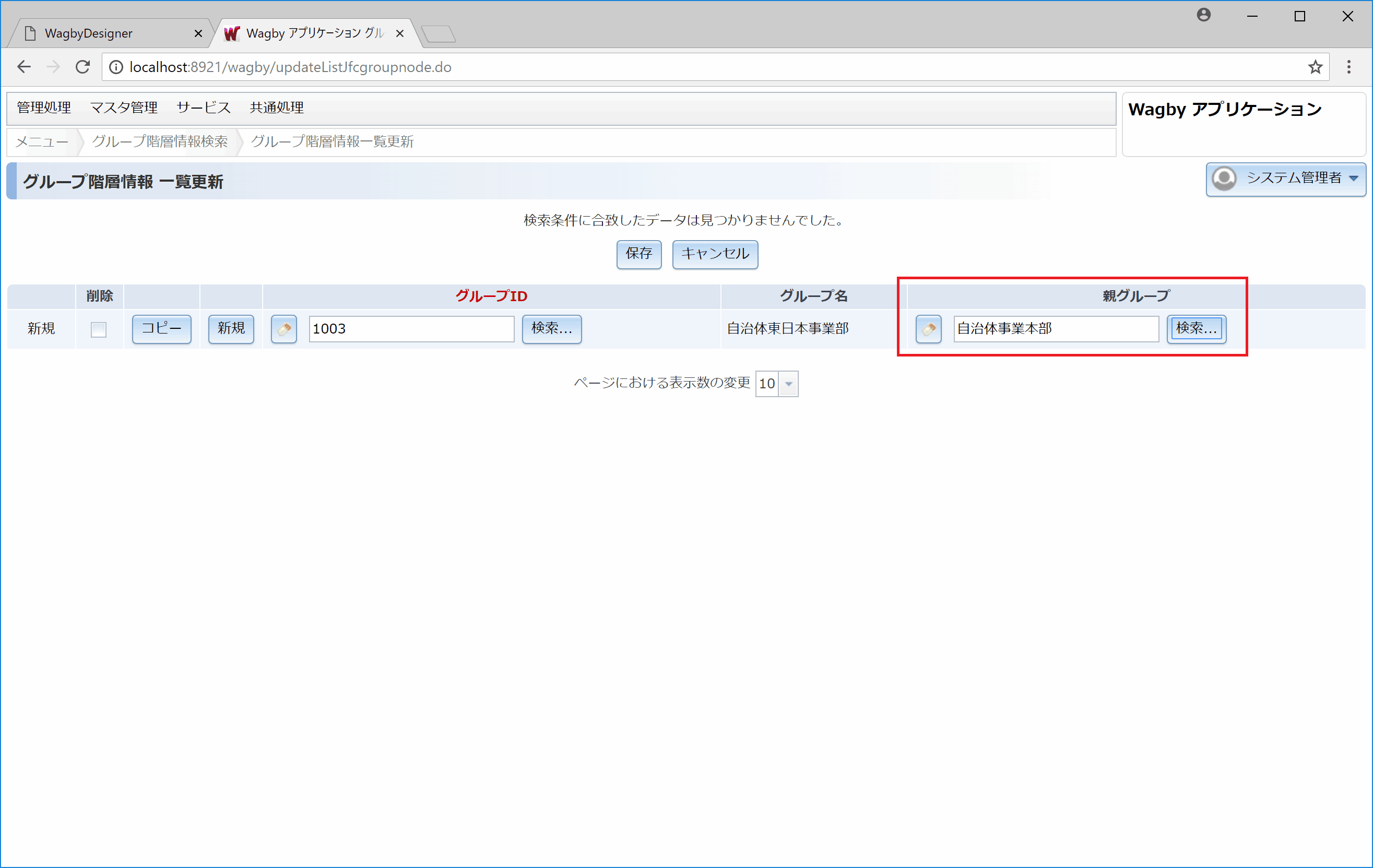
同じように、階層構造を設定していきます。
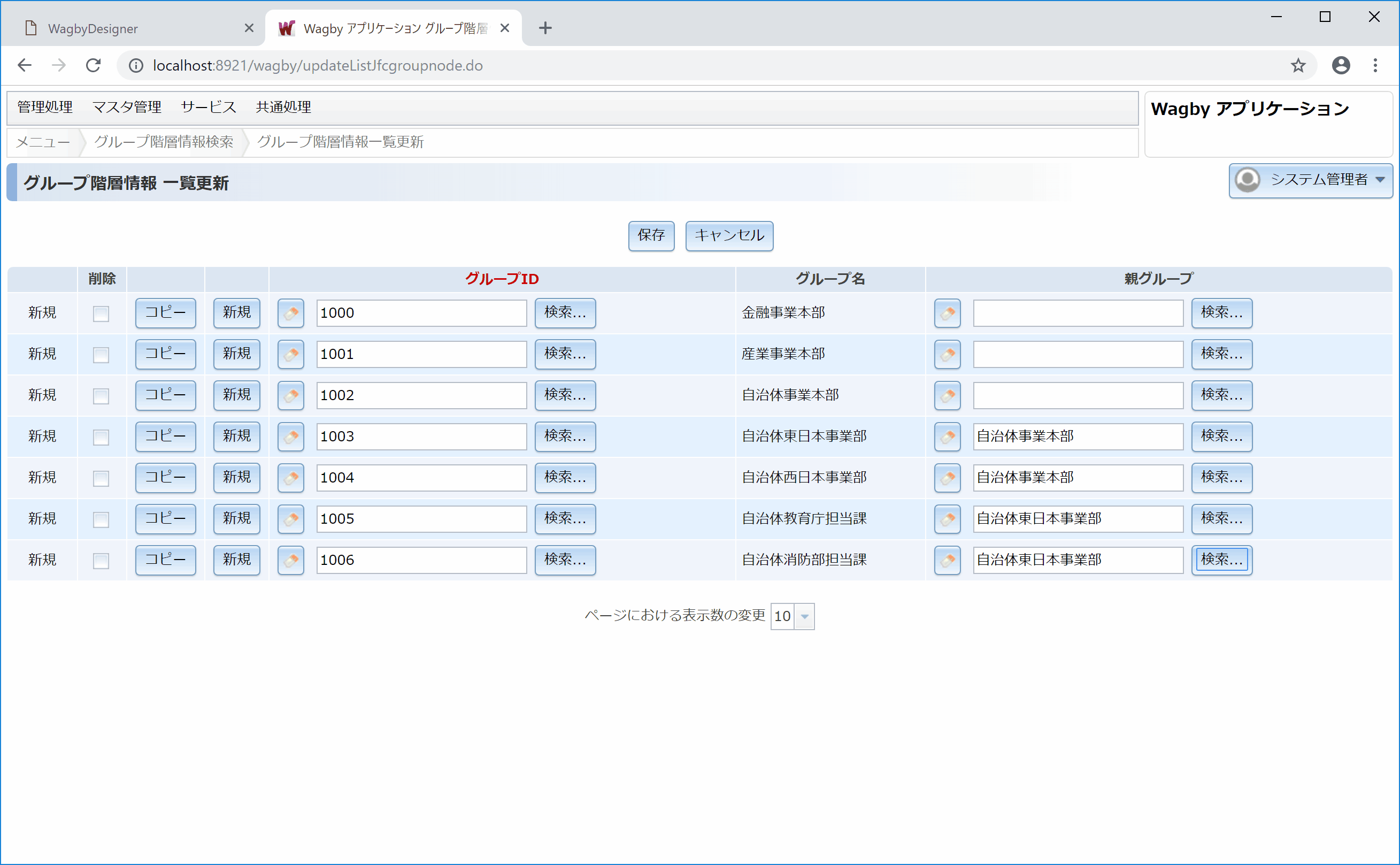
グループの階層構造を設定しました。"未設定グループ" が空になるように設定してください。
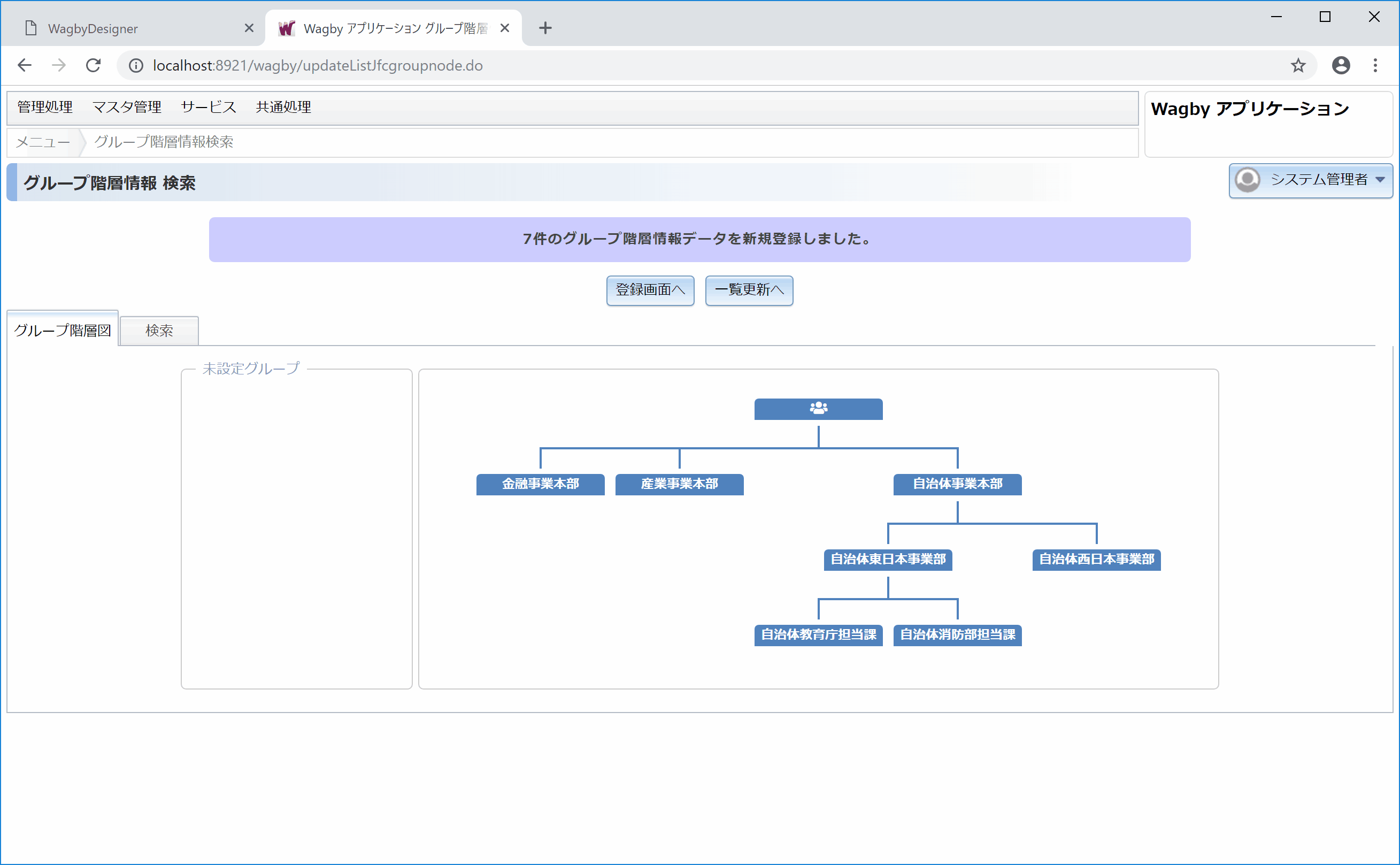
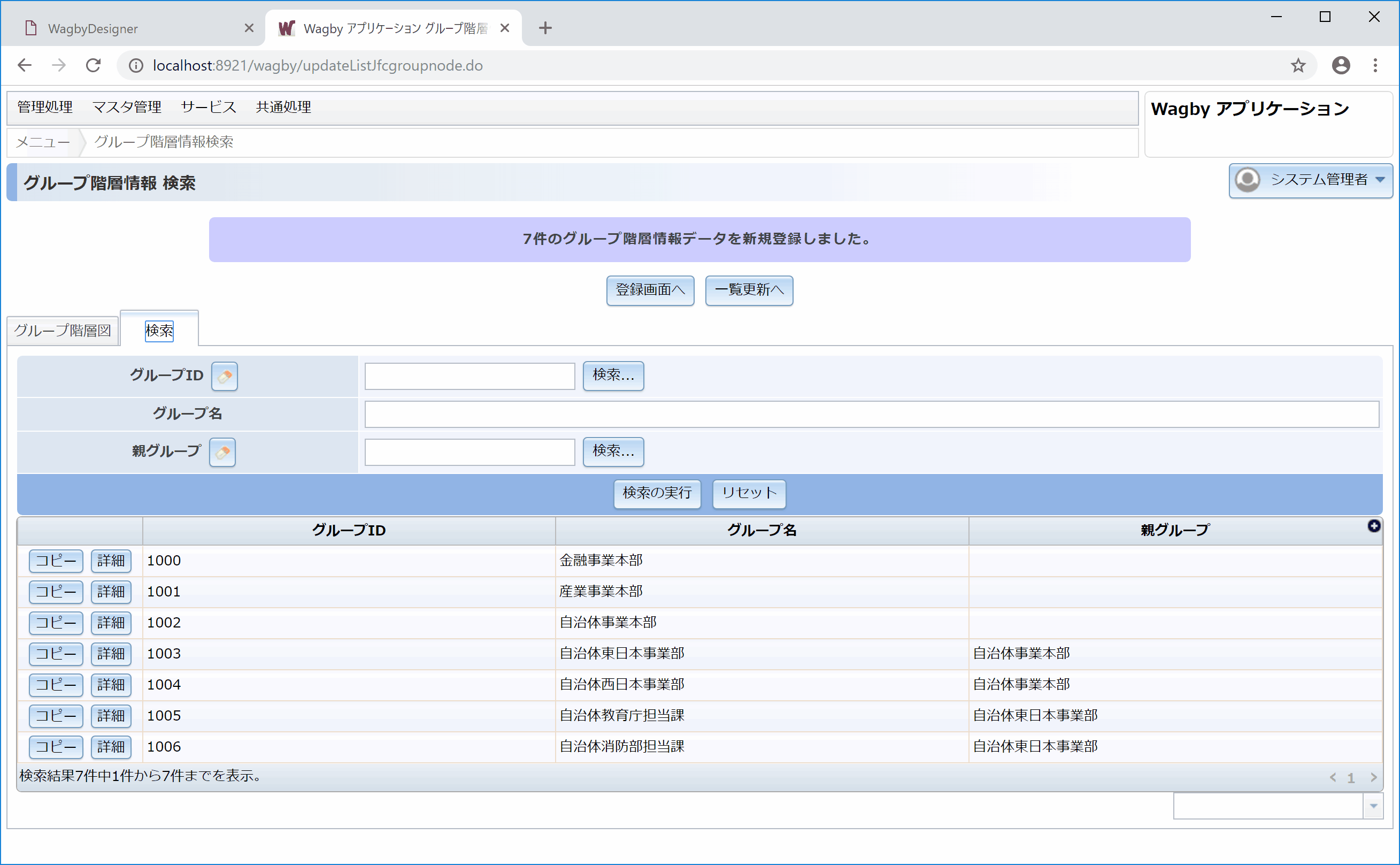
階層構造の情報を利用する
仕様・制約
- グループ階層機能を利用する場合、すべてのグループ (jgroup) を漏れなく登録してください。そうでない場合(図8で、未設定のグループが残っている場合)組織図(図13)は表示されません。
- 階層構造の最上位のグループは、親のグループを指定しません。
- 自グループの「親グループ」に自分自身を指定することはできません。これは循環の関係となるためです。
- 自グループの親グループを辿った結果、自分自身に戻るような指定を行うことはできません。これも循環の関係となるためです。
- 標準では、組織図(図13)に表示できるグループ数の上限は 200 となっています。これを変更することができます。